windowsstore卸载了如何恢复 不小心把microsoft store删除的恢复方法
更新时间:2023-07-01 11:14:00作者:mei
电脑microsoft store是自带的应用商店,打开之后可以下载任何软件,安全且种类丰富,能够满足用户日常需求。在删除文件时,不小心把microsoft store给删掉了,这样还能恢复吗?答案是可以的,接下来详解不小心把microsoft store删除的恢复方法。
方法一:
1、如果我们有其他账户,更换登录即可,如果没有就进入系统设置的“账户”。
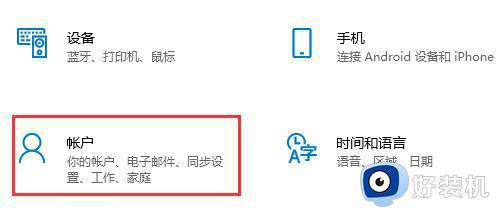
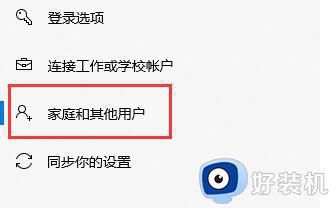
3、在其中选择“添加家庭成员”,然后创建账户并登录就可以找回微软应用商店。
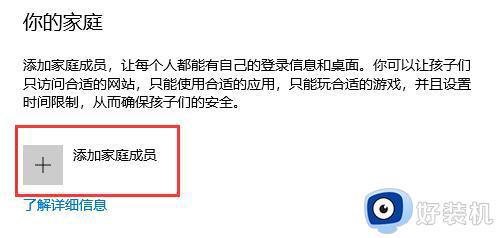
方法二:
1、还可以通过更新来找回,进入设置中的“更新和安全”。
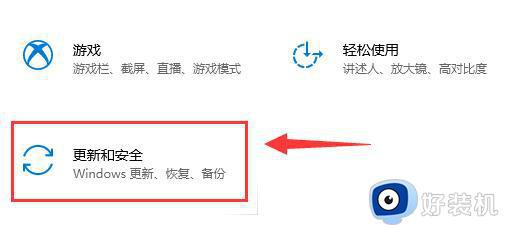
2、在其中检查更新,并随便更新一个windows版本就可以下载回微软应用商店。
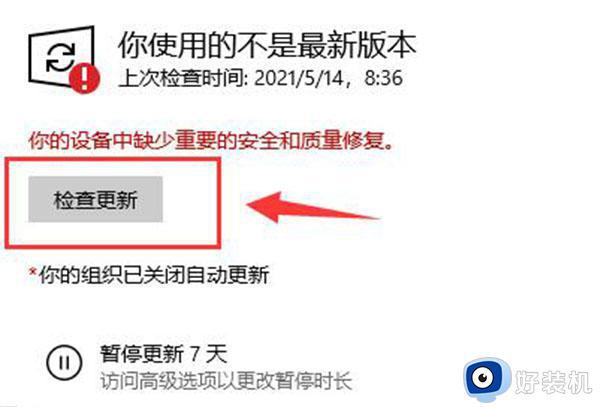
方法三:
1、右键开始菜单,打开“windows powershell(管理员)”。
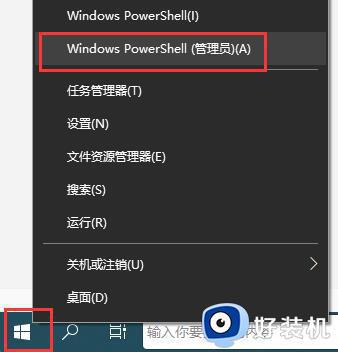
“add-appxpackage -register “C:Program FilesWindowsAppsMicrosoft.WindowsStore_2015.7.22.0_x64__8wekyb3d8bbweappxmanifest.xml” -disabledevelopmentmode”
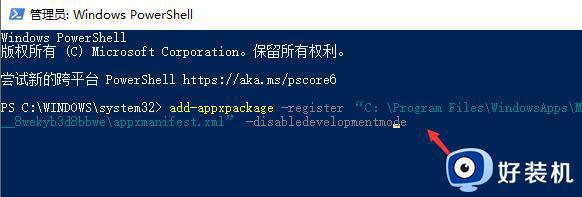
要是依旧解决不了,应该是你的系统不兼容微软商店,因此可以去重新安装系统来添加商店。
microsoft store里面下载的软件安全且不捆绑任何软件,如果不小心把microsoft store删除,可以参考上文步骤解决。
windowsstore卸载了如何恢复 不小心把microsoft store删除的恢复方法相关教程
- 怎么恢复删除的录音文件 电脑删除的录音如何找回来
- 误把c盘删了怎么办 不小心把C盘删掉了如何恢复
- wps不小心删除工作表如何恢复 wps不小心删除工作表可以恢复吗
- 苹果删除的软件怎么恢复 苹果手机删除软件后如何恢复
- 被删除的软件怎么恢复 电脑已删除的应用如何恢复
- windows蓝牙图标删了怎么办 windows把蓝牙图标删除了如何恢复
- 电脑资料删除后如何恢复 电脑被删除的文件怎么恢复
- 不小心删除了windows文件如何恢复 不小心删除windows文件的恢复方法
- 360文件恢复怎么用 360文件恢复工具在哪里打开
- 如何恢复手机相册里删除的照片 相册最近删除的照片删除怎么恢复
- 电脑无法播放mp4视频怎么办 电脑播放不了mp4格式视频如何解决
- 电脑文件如何彻底删除干净 电脑怎样彻底删除文件
- 电脑文件如何传到手机上面 怎么将电脑上的文件传到手机
- 电脑嗡嗡响声音很大怎么办 音箱电流声怎么消除嗡嗡声
- 电脑我的世界怎么下载?我的世界电脑版下载教程
- 电脑无法打开网页但是网络能用怎么回事 电脑有网但是打不开网页如何解决
电脑常见问题推荐
- 1 b660支持多少内存频率 b660主板支持内存频率多少
- 2 alt+tab不能直接切换怎么办 Alt+Tab不能正常切换窗口如何解决
- 3 vep格式用什么播放器 vep格式视频文件用什么软件打开
- 4 cad2022安装激活教程 cad2022如何安装并激活
- 5 电脑蓝屏无法正常启动怎么恢复?电脑蓝屏不能正常启动如何解决
- 6 nvidia geforce exerience出错怎么办 英伟达geforce experience错误代码如何解决
- 7 电脑为什么会自动安装一些垃圾软件 如何防止电脑自动安装流氓软件
- 8 creo3.0安装教程 creo3.0如何安装
- 9 cad左键选择不是矩形怎么办 CAD选择框不是矩形的解决方法
- 10 spooler服务自动关闭怎么办 Print Spooler服务总是自动停止如何处理
